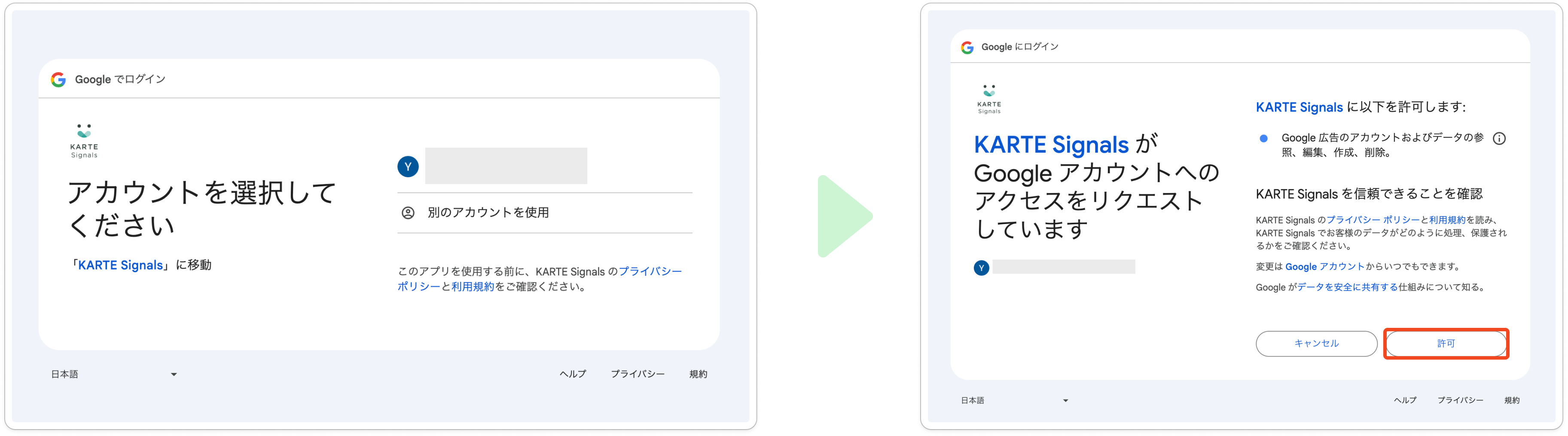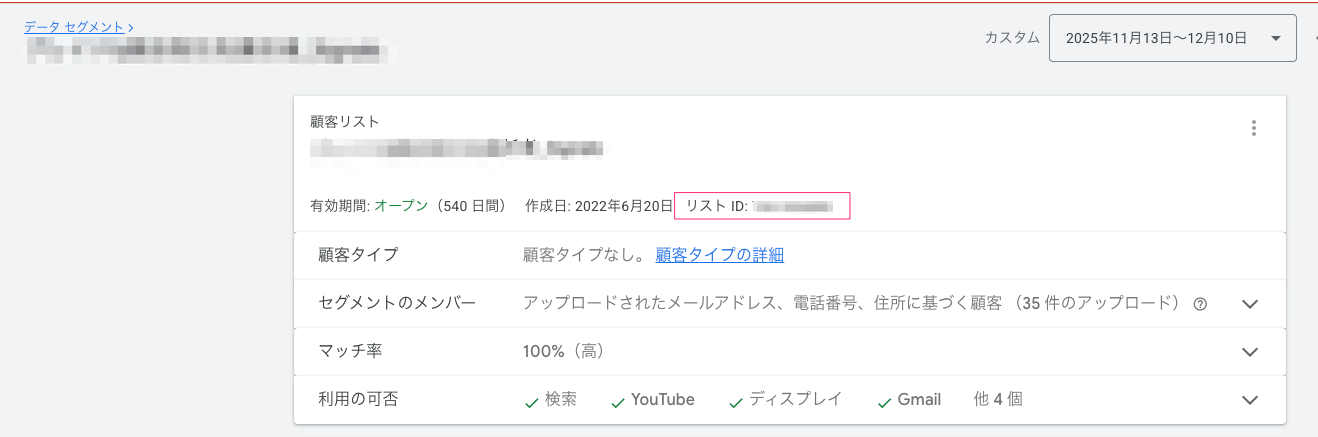できること
KARTE Signalsでは、Google広告のカスタマーマッチのリストとして作成したターゲティングリストを連携することができます。ここではその連携方法について説明します。
メールアドレスや電話番号等のパーソナルデータを元に、KARTEのセグメントやイベントと掛け合わせたターゲティングが可能です。
事前準備
下記の事前準備を完了していることをご確認ください。
1. KARTE計測タグの設置
2. 個人情報を広告媒体に送信する際の事前設定
3. Google広告カスタマーマッチ連携の事前設定
広告APIの設定
補足
この作業は対象のGoogle広告とOAuth認証を行うため、Google広告の標準権限以上とSignalsのAPI編集権限の両方が必要です。この作業を行うアカウントのメールアドレスは同一である必要があります。
- その他の機能 > 広告API > 追加 から、Google Ads Customer Matchを選択します。
- 名前・説明を入力します。(任意)
- 事前準備で取得したCustomer IDを入力します。
- Googleでログインをクリックをすると下記の遷移を行います。認証を行ってください。認証作業を行ったのち保存ボタンを押してください。
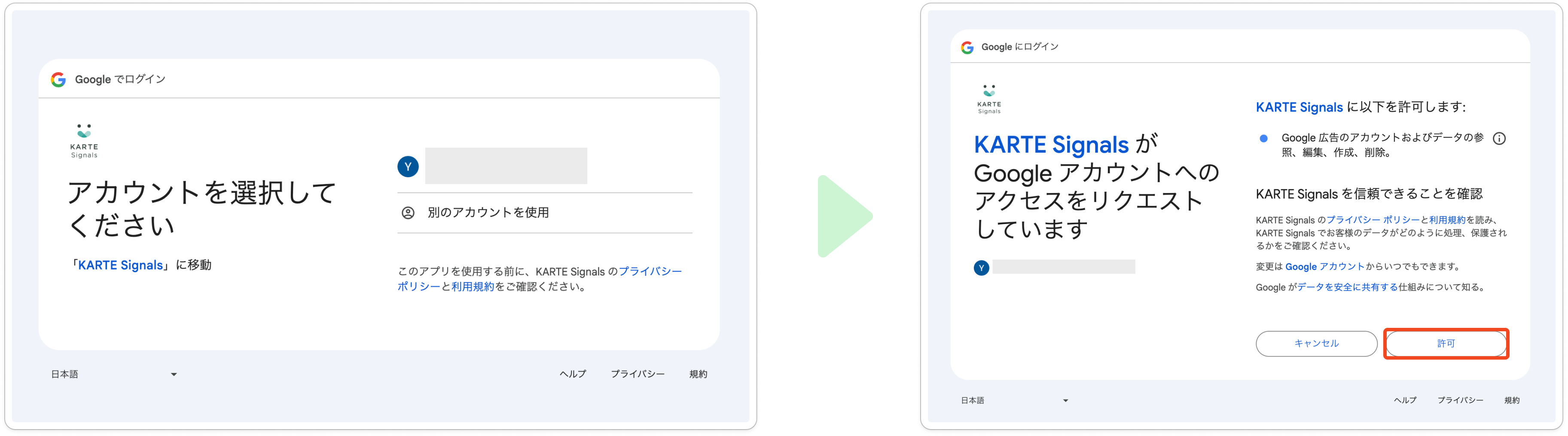
※開発者トークン欄は空白のままで問題ありません。独自のトークンを使いたい場合のみ指定してください。
コネクタの設定
1.テンプレートの選択
- コネクタ > 作成 > テンプレートを選択 から、カスタマーマッチでGoogle広告にオーディエンスを送る(v1)を選択し、決定ボタンを押してください。
2.送信先の広告API
- 広告APIは、「広告APIの設定」で作成したものを選択します。
- マッチング種別
- 媒体に送信するデータの種類を選択します。
- モバイル広告ID (iOS)
- モバイル広告ID (Android)
- メールアドレス / 電話番号
- 媒体に送信するデータの種類を選択します。
- ユーザーリストを新規に作成する場合は、ユーザーリストを作成するにチェックを入れてください。
- オペレーション
- データの更新方法を下記から選択します。
- 作成・・・送信するデータを既存のリストに追加します。
- 置換・・・送信するデータで既存のリストを全て置き換えます。
- 削除・・・送信するデータを削除する場合に利用
- データの更新方法を下記から選択します。
- 独自にデータをハッシュ対応済み
- KARTEに既にハッシュ化された個人情報データを連携している場合に利用します。
- ハッシュ化のルールが媒体側の規定に沿っているか確認してください。
- アプリID
- 媒体にモバイル広告IDを送信する場合に、アプリIDを入力してください。
- iOS選択時: App StoreのURL(id以降の数字)を入力してください。(例: 123456789)
- Android選択時: Google Play ストアのパッケージ名を入力してください。(例: com.example.app)
- 媒体にモバイル広告IDを送信する場合に、アプリIDを入力してください。
新規にオーディエンスを作成する場合
- ユーザーリスト名を入力してください。
- 説明、有効期限は必要に応じて入力してください。補足
「ユーザーリストを作成する」にチェックが入っている場合、定期実行の設定はできません。 定期実行の設定を行うには「ユーザーリストを作成する」にチェックを入れた状態でコネクタを一度送信し、リストが作成されたことを確認した後、「ユーザーリストを作成する」のチェックを外し、ユーザーリストIDを入力後定期実行の設定を行なってください。
既存のオーディエンスリストを更新する場合
- Google広告管理画面にてユーザーリストIDを取得し設定します。
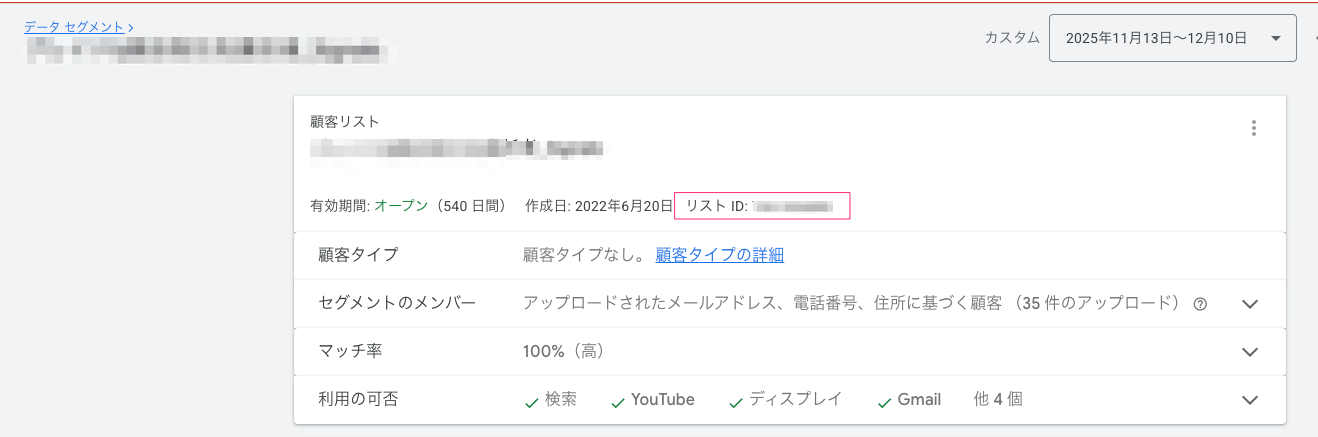
3.利用するデータ
オーディエンスリスト
- Googleに送信するオーディエンスリストを抽出します。
- 利用するデータ
リストの作成方法はいくつかあります。下記を参考に目的に応じて作成方法を選択してください。
| データ作成方法 | 説明 | データ作成例 |
|---|---|---|
| (1)KARTEデータ / ユーザーマスタ | ユーザーマスタとは、KARTEに送信されたidentifyイベント、attributesイベント、セグメント、ディメンションをユーザーごとに各フィールドの最新の値を取得しています取得できる項目はこちら | 性別・年代・購入回数・来訪回数 |
| (2)KARTEデータ / バッチセグメント | セグメントを作成する前のユーザーも集計対象に含めることができます複数のイベントを掛け合わせてデータを作成したい時に有効です日次や月次など指定された頻度で更新されます※条件によって指定できる頻度に制限があります※バッチセグメントの設定方法はこちら | 過去1年間で購入したユーザー |
| (3)KARTEデータ / イベントデータ | 期間など条件を指定したい場合・単一イベントでデータを作成できる場合 | 過去30日に購入が発生したユーザー・カートに商品を入れたユーザー |
| (4)外部データ | KARTEで取得できていないイベントを使う場合※外部データの取り込み方法はこちら | 店舗購入したことのあるユーザー・口座開設したユーザー |
| (5)Datahubクエリで抽出し外部データとして利用する | KARTEイベントと外部データを掛け合わせたデータを使うケースや上記方法で作成できないケースはDatahubでクエリ作成し、データセットを作成し、外部データ連携として登録する※Datahub契約が必要となります ※外部データの取り込み方法はこちら |
個人情報データ
- Googleに送信する個人情報データを抽出します。
- 利用するデータ
- identifyイベントで個人情報データを取得している場合は、KARTEデータ/ユーザーマスタを選択してください。
- 外部から連携している場合は、外部データから該当のデータを選択してください。
- 必要に応じて、カラムマッピング、データを絞り込みを実施してください。
- 保存ボタンを押すと、利用するデータのサンプルが表示されますので、意図通りのデータが抽出できているか確認してください。
フィールド名 必須 推奨 説明 user_id ○ ユーザーIDKARTEのuser_idを選択してください email ○ メールアドレス phone ○ 電話番号 first_name ※ 名前 last_name ※ 姓 gender Googleへの連携には使用しないため、設定不要です birthday Googleへの連携には使用しないため、設定不要です pref Googleへの連携には使用しないため、設定不要です city Googleへの連携には使用しないため、設定不要です zip_code ※ 郵便番号 country ※ 国コード設定がない場合は「jp」が固定で連携されます street_address 住所 idfa IDFA aaid AAID
※住所データを連携するには、少なくとも、姓、名、郵便番号、国コードが必要です。(一つでも欠けると照合されません)
補足
「初回購入ユーザー」や「カート落ちユーザー」などのリスト作成方法をレシピで紹介しています。
4.送信スケジュール
- 定期的に連携する場合は、繰り返し実行の有効にするにチェックを入れて、実行間隔を設定してください。
- 利用するデータで外部データを利用している場合は、その連携頻度/連携時間に合わせて設定してください。
5.送信
- 下書き保存ボタンをクリックした後、データを取得ボタンを押すと、実際に連携される件数とデータが確認できます。
- 確認して問題なければ、送信ボタンを押してください。
送信確認
- Google広告の管理画面のメニューよりツールと設定>オーディエンスマネージャー>分類して表示
- 送信したリストを選択
- セグメントのメンバータブからデータファイルのアップロード状況を確認できます。
- この処理が完了するまでに、最長で 48 時間ほどかかることがあります。
カスタマーマッチのリストに問題がある場合
- Google広告のヘルプページを参考にご対応ください。